U盘无法读取怎么办 U盘格式化后仍无法写入数据
更新时间:2023-06-13 08:45:56作者:yang
U盘无法读取怎么办,随着科技的不断发展,U盘已经成为我们生活和工作中不可或缺的存储介质之一,然而在使用U盘的过程中,有时会遇到无法读取或格式化失败等问题。更为令人苦恼的是,在尝试格式化U盘后,仍无法写入数据。那么遇到这种情况应该怎么办呢?
解决方法:
1、针对U盘打不开的问题,我们可以先行检查一下当前U盘是否正确关闭了其保护功能,如图所示,只有关闭了U盘保护功能,才能进行格式化操作。

2、其实,对于U盘无法正常读取文件的问题,我们可以通过CHKDSK命令进行系统文件修复。
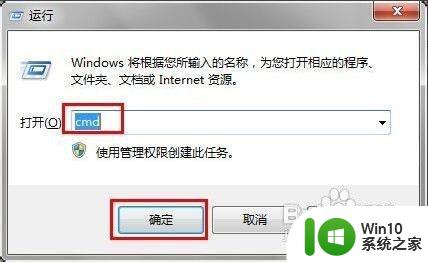
3、在命令提示符界面中,输入CHKDSK命令,如图所示,其参数为“/f H:”,其中H借助盘符,按提示操作进行修复。

4、对于因修复U盘造成的数据丢失问题,我们可以借助如图所示的电脑数据恢复工具进行修复。

5、此外,对于U盘的修复,我们可以借助量产工具完成最终级的修复操作,如图所示,借助芯片检测工具获取U盘信息。
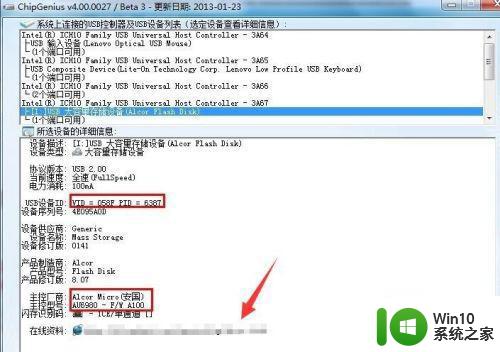
6、接下来就可以根据U盘的硬件信息,从百度中搜索下载相关U盘量产工具,通过设置其输入PID和VID信息,之后就可以正式进行U盘修复操作了。
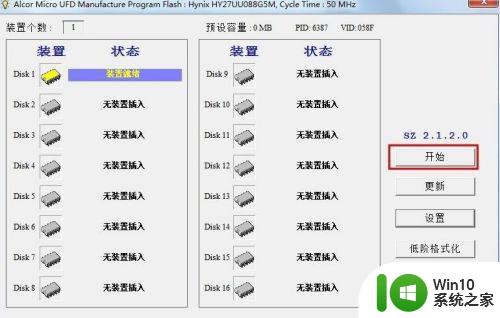

以上就是U盘无法读取的解决方法,如果你遇到这种情况,你可以根据这些操作步骤来解决问题,非常简单快速。
U盘无法读取怎么办 U盘格式化后仍无法写入数据相关教程
- U盘格式化后数据读写速度不稳定的解决方法 U盘数据读写速度不稳定怎么办
- U盘装机完格式化后无法使用怎么办 U盘装机完格式化后无法使用怎么恢复数据
- U盘格式化后该怎么保养 U盘格式化后数据恢复方法
- U盘格式化后怎么将数据恢复 U盘数据删除后怎么恢复
- 格式化u盘的方法 u盘被写保护无法格式化怎么办
- u盘提示“磁盘未被格式化”怎么办 u盘无法格式化显示“磁盘不可读写”怎么解决
- u盘格式化后无法打开怎么办?u盘格式化打不开的解决方法 U盘格式化后文件丢失怎么办
- U盘写保护解除方法 U盘写保护无法格式化怎么办
- U盘因格式化导致写入速度变慢的解决方法 U盘格式化后写入速度慢怎么办
- 只读u盘怎么格式化 U盘变成只读无法格式化如何处理 U盘变成只读怎么解决
- 文档存入U盘后无法打开怎么办?解决U盘无法打开数据的方法 U盘数据损坏怎么办
- u盘被格式化了怎么办 u盘数据格式化恢复软件推荐
- U盘装机提示Error 15:File Not Found怎么解决 U盘装机Error 15怎么解决
- 无线网络手机能连上电脑连不上怎么办 无线网络手机连接电脑失败怎么解决
- 酷我音乐电脑版怎么取消边听歌变缓存 酷我音乐电脑版取消边听歌功能步骤
- 设置电脑ip提示出现了一个意外怎么解决 电脑IP设置出现意外怎么办
电脑教程推荐
- 1 w8系统运行程序提示msg:xxxx.exe–无法找到入口的解决方法 w8系统无法找到入口程序解决方法
- 2 雷电模拟器游戏中心打不开一直加载中怎么解决 雷电模拟器游戏中心无法打开怎么办
- 3 如何使用disk genius调整分区大小c盘 Disk Genius如何调整C盘分区大小
- 4 清除xp系统操作记录保护隐私安全的方法 如何清除Windows XP系统中的操作记录以保护隐私安全
- 5 u盘需要提供管理员权限才能复制到文件夹怎么办 u盘复制文件夹需要管理员权限
- 6 华硕P8H61-M PLUS主板bios设置u盘启动的步骤图解 华硕P8H61-M PLUS主板bios设置u盘启动方法步骤图解
- 7 无法打开这个应用请与你的系统管理员联系怎么办 应用打不开怎么处理
- 8 华擎主板设置bios的方法 华擎主板bios设置教程
- 9 笔记本无法正常启动您的电脑oxc0000001修复方法 笔记本电脑启动错误oxc0000001解决方法
- 10 U盘盘符不显示时打开U盘的技巧 U盘插入电脑后没反应怎么办
win10系统推荐
- 1 番茄家园ghost win10 32位旗舰破解版v2023.12
- 2 索尼笔记本ghost win10 64位原版正式版v2023.12
- 3 系统之家ghost win10 64位u盘家庭版v2023.12
- 4 电脑公司ghost win10 64位官方破解版v2023.12
- 5 系统之家windows10 64位原版安装版v2023.12
- 6 深度技术ghost win10 64位极速稳定版v2023.12
- 7 雨林木风ghost win10 64位专业旗舰版v2023.12
- 8 电脑公司ghost win10 32位正式装机版v2023.12
- 9 系统之家ghost win10 64位专业版原版下载v2023.12
- 10 深度技术ghost win10 32位最新旗舰版v2023.11